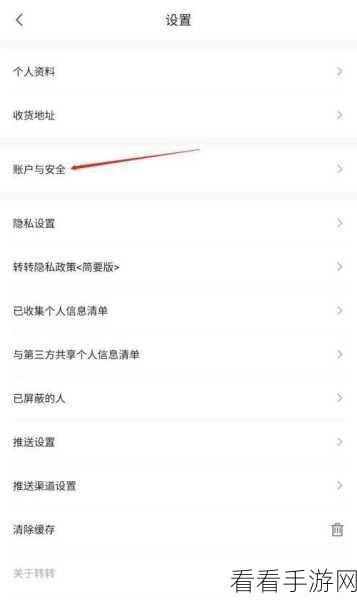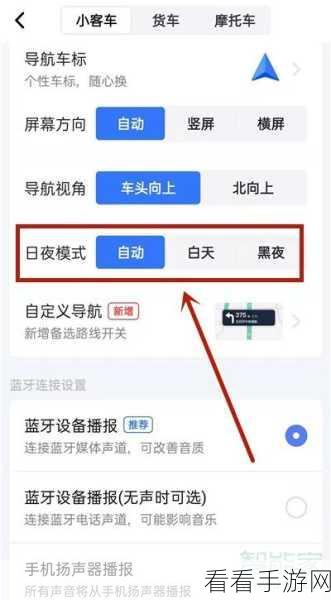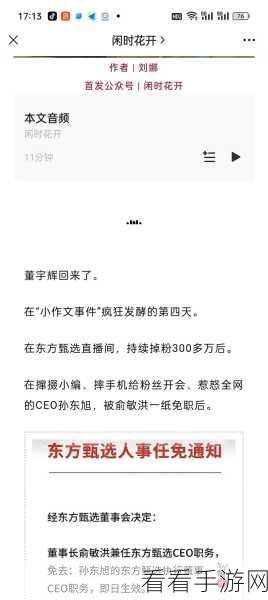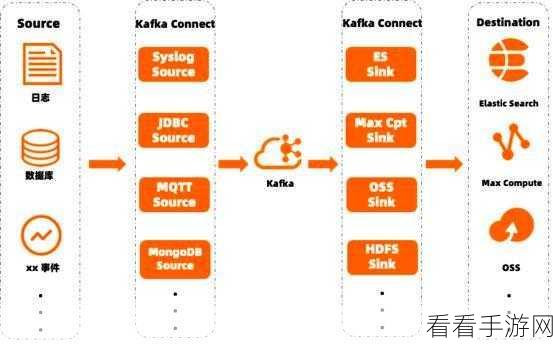WPS Word 文字文档在日常使用中,有时会遇到缺失字体的情况,这可能会影响文档的整体呈现效果,给我们带来一些困扰,别担心,下面就为您详细介绍替换缺失字体的方法。
要成功替换缺失字体,第一步需要打开相关的 WPS Word 文字文档,在文档界面中,找到“开始”选项卡,点击进入。
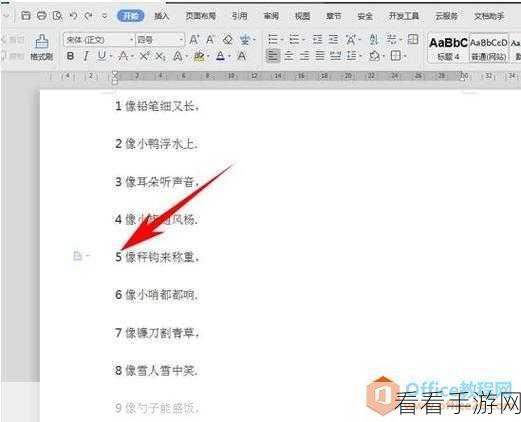
在“开始”选项卡中,留意“查找替换”功能按钮,点击该按钮,会弹出一个下拉菜单。
在下拉菜单中,选择“替换”选项,这时,会弹出“查找和替换”对话框。
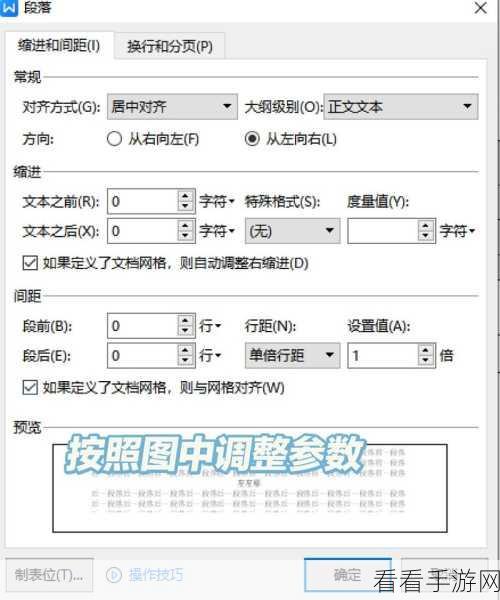
在“查找和替换”对话框中,切换到“替换”选项卡,在“查找内容”和“替换为”的输入框中,分别输入您想要查找和替换的字体内容。
点击“更多”按钮,展开更多的替换选项,在这些选项中,找到“格式”按钮,点击它。
在弹出的菜单中,选择“字体”选项,这将打开“字体”对话框,您可以在其中详细设置需要查找和替换的字体属性,如字体名称、字号、颜色等。
设置好字体属性后,点击“确定”按钮,回到“查找和替换”对话框。
点击“全部替换”按钮,即可完成缺失字体的替换操作。
通过以上步骤,您就能轻松解决 WPS Word 文字文档中缺失字体的问题,让您的文档更加完美和专业。
参考来源:WPS 官方帮助文档及相关技术论坛。